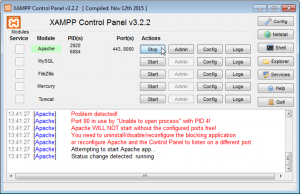Windows 10
- Skype-ni yoping va u fonda ishlamayotganligiga ishonch hosil qiling.
- Windows Start tugmasini bosing yoki bosing va appwiz.cpl yozing.
- Yangi oyna ochish uchun dasturni bosing yoki bosing.
- Tutib turing yoki ro'yxatdan Skype-ni o'ng tugmasini bosing va O'chirish yoki O'chirish-ni tanlang.
Windows 10 2019 da Skype-ni qanday o'chirish mumkin?
Boshqaruv paneli ochilgandan so'ng, pastki chap burchakdagi "Dasturni o'chirish" tugmasini bosing. Skype-ni topish uchun kompyuteringizdagi dasturlar ro'yxatini aylantiring. Unga o'ng tugmasini bosing va "O'chirish" -ni tanlang. Keyin Windows Skype-ni o'chirib tashlaydi.
Skypeni kompyuterimdan qanday o'chirish mumkin?
Windows ish stoli
- Skype-dan chiqing.
- Klaviaturangizdagi Windows va R tugmachalarini bir vaqtning o'zida bosing.
- Ishga tushirish dialog oynasida appwiz.cpl yozing va OK tugmasini bosing.
- Ro'yxatda Skype-ni toping, uni o'ng tugmasini bosing va O'chirish yoki O'chirish-ni tanlang.
- Skype-ning so'nggi versiyasini yuklab oling va o'rnating.
O'chirish uchun Skype-ni topa olmayapsizmi?
Ro'yxatda Skype-ni toping, uni o'ng tugmasini bosing va O'chirish yoki O'chirish-ni tanlang. (O'rnatilgan dasturlaringizda Skype-ni topa olmasangiz, bu yerdagi ko'rsatmalarga rioya qiling.) Klaviaturangizdagi Windows va R tugmachalarini bir vaqtning o'zida bosing, so'ng "Ishga tushirish" dialog oynasida %appdata% yozing va OK tugmasini bosing. Skype papkasini o'ng tugmasini bosing va "O'chirish" -ni tanlang.
Windows 10 da Skype-dan qanday chiqish mumkin?
Oynangizning pastki chap qismidagi profil belgisini tanlang. Chiqish-ni tanlang. Windows 10 uchun Skype sizni tizimdan chiqaradi va ilova yopiladi. Windows 10 uchun Skype-ni qayta ishga tushiring va tizimga qayta kirganingizda, Boshqa hisob qaydnomasidan foydalanish-ni tanlang.
Windows 10 ni qanday qilib butunlay olib tashlash mumkin?
Windows 10-ni oʻchirib tashlashingiz mumkinligini tekshiring. Windows 10-ni oʻchirib tashlashingiz mumkinligini bilish uchun Ishga tushirish > Sozlamalar > Yangilash va xavfsizlik-ga oʻting va oynaning chap qismidagi Qayta tiklash-ni tanlang.
Windows 10 vazifalar panelidan Skype-ni qanday o'chirish mumkin?
Skype belgisini vazifalar panelidan tizim tepsisiga o'tkazing
- Windows 10 vazifalar panelidan Skype belgisini olib tashlang.
- 1-qadam: Skype-ni ishga tushiring. Asboblar menyusini bosing va keyin Variantlar-ni bosing.
- 2-qadam: Quyidagi rasmda ko'rsatilganidek, Kengaytirilgan sozlamalar yorlig'ini bosing.
- 3-qadam: O'ng tomonda, men qo'shiq aytayotganimda Skype-ni vazifalar panelida saqlang deb nomlangan variantni olib tashlang.
Windows 10 avtomatik ravishda Skype ishga tushishini qanday to'xtatsam bo'ladi?
Windows 10 da Skype-ni avtomatik ravishda ishga tushirishni to'xtating
- Kompyuteringizda Skype Desktop ilovasini oching.
- Keyin, yuqori menyu satrida Asboblar-ni bosing va ochiladigan menyudagi Variantlar… yorlig'ini bosing (Quyidagi rasmga qarang)
- Variantlar ekranida Windows-ni ishga tushirganimda Skype-ni ishga tushirish uchun belgini olib tashlang va Saqlash-ni bosing.
Menga kompyuterda Skype kerakmi?
Agar siz Skype-ni kompyuteringiz yoki Mac ish stoli yoki noutbukingizdan foydalanmoqchi bo'lsangiz, kompyuteringizga operatsion tizimining eng so'nggi versiyasi kerak bo'ladi: Windows, Linux yoki Mac OS. Modelga qarab siz Skype-dan mobil telefoningiz yoki televizoringizda ham foydalanishingiz mumkin. Biroq, agar sizning kompyuteringizda o'rnatilgan veb-kamera bo'lmasa, bu ro'yxatdagi keyingi o'rinda turadi.
Windows 10-dan Skype-ni qanday olib tashlash mumkin?
Windows 10 yoki klassik versiyasi bilan birga kelgan Skypening yangi versiyasidan foydalanasizmi? Asboblar > Variantlar > Umumiy sozlamalar-ni bosing > Windows-ni ishga tushirganimda Skype-ni ishga tushirish belgisini olib tashlang. Yorliqni tanlang, aylantiring va Skype belgisini olib tashlang. Agar u erda bo'lsa, o'ng tugmasini bosing va o'chiring.
Skypeni qanday o'chirish mumkin?
"Skype" tugmasini bosing va ochiladigan menyudan "Chiqish" ni tanlang. "Skype ishga tushganda menga kiring" katagiga belgini olib tashlang. Kompyuteringizning tizim tepsisini oching va Skype belgisini o'ng tugmasini bosing. “Chiqish” tugmasini bosing.
Eski Skype-ni qanday tiklash mumkin?
Veb-brauzerda OldVersion.com, OldApps yoki Old-versions.org (Resurslardagi havolalar) ga o'ting. Skype-ni qidiring. Natijalardan "Skype" ni tanlang, yuklab olish uchun oldingi versiyani tanlang va keyin "Hozir yuklab olish" tugmasini bosing.
Nima uchun Skype har doim ishlaydi?
'Nega Skype fon jarayoni sifatida ishlayapti?' Skype konfiguratsiyasi ilovani faol bo'lib qolishga va foydalanilmaganda ham fonda ishlashga majbur qiladi. Bu sizning kompyuteringiz yoqilgan vaqtda kiruvchi qo'ng'iroqlar va xabarlarni qabul qilish uchun doimo tayyor bo'lishingizni ta'minlaydi.
Noutbukda Skype-dan qanday chiqish mumkin?
qadamlar
- Skype-ni oching. Moviy va oq Skype belgisiga o'xshash Skype ilovasi belgisiga teging.
- Profil rasmingizga teging. U ekranning yuqori qismida joylashgan.
- Sozlamalar moslamasiga teging. Siz buni ekranning yuqori o'ng burchagida ko'rasiz.
- Pastga aylantiring va Chiqish tugmasini bosing.
- Soʻralganda Chiqish tugmasini bosing.
IPAD-da Skype-dan qanday chiqish mumkin?
Skype-dan qanday chiqish mumkin?
- Profil rasmingizga teging yoki bosing.
- Yuqori qismida Chiqish-ni tanlang.
- Skype ushbu qurilmada hisob qaydnomangiz va ilova afzalliklarini eslab qolishini xohlaysizmi, masalan, tanlangan mavzuni tanlang. Ha: Foydalanuvchi nomi, parol yoki ilova sozlamalarini oʻchirmasdan tizimdan chiqing.
Biznes uchun Skype-ga qanday kirishim mumkin?
Office 365 tizimiga kirish uchun kirish manzili va parolingizdan foydalanib koʻring:
- Brauzerda Office.com saytiga o'ting.
- Ekranning yuqori o'ng burchagida "Kirish" tugmasini bosing.
- Biznes uchun Skype tizimiga kirishda foydalanadigan kirish manzili va parolni kiriting va Kirish tugmasini bosing.
Windows 10 da biror narsani qanday o'chirish mumkin?
Bu qanday dastur ekanligini bilmasangiz ham, Windows 10 da har qanday dasturni qanday o'chirish mumkin.
- Boshlash menyusini oching.
- Sozlamalar-ni bosing.
- Sozlamalar menyusida Tizim-ni bosing.
- Chap paneldan Ilovalar va xususiyatlarni tanlang.
- O'chirib tashlamoqchi bo'lgan ilovani tanlang.
- Ko'rsatilgan O'chirish tugmasini bosing.
Windows 10-dan hisobni qanday o'chirish mumkin?
Foydalanuvchi mahalliy hisob qaydnomasidan yoki Microsoft hisob qaydnomasidan foydalanmoqdami, siz Windows 10 da odamning hisobini va ma'lumotlarini o'chirib tashlashingiz mumkin, quyidagi amallarni bajaring:
- Sozlamalarni ochish.
- Hisoblar-ni bosing.
- Oila va boshqa odamlarni bosing.
- Hisobni tanlang. Windows 10 hisob sozlamalarini o'chiradi.
- Hisob va ma'lumotlarni o'chirish tugmasini bosing.
Windows 10 ni qattiq diskimdan qanday olib tashlash mumkin?
Windows 10-ni dual-boot-dan o'chirishning eng oson yo'li:
- Boshlash menyusini oching, tirnoqsiz "msconfig" kiriting va Enter tugmasini bosing.
- Tizim konfiguratsiyasidan yuklash yorlig'ini oching, siz quyidagilarni ko'rasiz:
- Windows 10-ni tanlang va O'chirish-ni bosing.
Pastki satrda Skype-dan qanday qutulish mumkin?
Vazifa paneli belgisini olib tashlash uchun Skype-ning o'rnatilgan opsiyasidan foydalanish. Skype-ni oching va menyu satrida Asboblar menyusini toping. Uning ostida siz Parametrlarni ko'rasiz. Uni bosganingizdan so'ng, Kengaytirilgan yorlig'iga o'ting va ustiga bosing.
Biznes uchun Skype-ni kompyuterimdan qanday olib tashlash mumkin?
Biznes uchun Skype-ni o'chirib tashlang
- Biznes uchun Skype-da asboblar belgisini va Asboblar > Variantlar-ni tanlang.
- Shaxsiy-ni tanlang, so'ngra Windows tizimiga kirganimda ilovani avtomatik ishga tushirish va Ilovani oldingi planda ishga tushirish belgisini olib tashlang. Keyin OK ni tanlang.
- Fayl > Chiqish-ni tanlang.
Qanday qilib vazifalar panelidan butunlay olib tashlash mumkin?
1-qadam: Boshlash menyusidagi qidiruv oynasini ochish uchun Windows+F tugmalarini bosing, vazifalar panelidan olib tashlamoqchi bo'lgan dastur nomini kiriting va natijada uni toping. 2-qadam: Ilovani o'ng tugmasini bosing va qalqib chiquvchi ro'yxatda vazifalar panelidan olib tashlash-ni tanlang.
Skypeni ishga tushirishdan qanday olib tashlash mumkin?
Avval Skype ichidan tizimga kirgan holda Asboblar > Variantlar > Umumiy sozlamalar-ga o‘ting va “Windows-ni ishga tushirganimda Skype-ni ishga tushirish” belgisini olib tashlang. Siz allaqachon Ishga tushirish papkasidagi yozuvga tashrif buyurdingiz, bu yozuv uchun Boshlash menyusidagi Barcha dasturlar ro'yxatida joylashgan.
Nima uchun Skype Windows 10-da fonda ishlaydi?
Skype ish stoli ilovasining fonda ishlashini oldini oling. Skype ish stoli versiyasi ishga tushganingizdan keyin ham tizimga kirgan holda ishlashda davom etadi. Skype oynasini yopsangiz ham, u fonda ishlashda davom etadi. Skype tizim tepsisi belgisini o'ng tugmasini bosing va "Chiqish" -ni tanlang.
Skype-ni avtomatik ravishda ishga tushirishni qanday to'xtataman?
Skype-ni avtomatik ravishda ishga tushirishni to'xtatish opsiyasi faqat Windows, Mac va Linux-da Skype-da mavjud.
- Profil rasmingizni bosing.
- Sozlamalar-ni bosing.
- Umumiy-ni bosing.
- "Ishga tushirish va yopish" bo'limida Skypeni avtomatik ishga tushirishni "O'chirish" ga o'tkazing.
Windows 10-da eski Skype-ni qanday o'rnatishim mumkin?
Windows 10-da Skype Classic-ni yuklab oling. Agar siz Windows 10-da Skype Classic-ni o'rnatmoqchi bo'lsangiz, Skype-ning yuklab olish sahifasiga o'ting va Windows uchun Skype-ni olish variantini tanlang. O'rnatish jarayonini yakunlash uchun yuklab olingan .exe faylini ishga tushiring.
Windows 10 da eski Skype-ni qanday ishga tushiraman?
Windows do'koniga o'ting va Windows 8 yoki Windows 10 operatsion tizimlari uchun Skype-ning eng so'nggi versiyasini o'rnating. Odatdagidek Skype-ga kiring, lekin “Avtomatik kirish” funksiyasi yonidagi katakchani belgilang.
Klassik Skype hali ham mavjudmi?
Agar siz hali ham Microsoft-ning qayta ishlab chiqilgan Skype ilovasini qo'llashga tayyor bo'lmasangiz, Windows ish stoli uchun "klassik" Skype ilovasini yana bir bor yuklab olishingiz mumkin. Microsoft ilovani jimgina 7.41 versiyasiga yangiladi va uni yana Skype veb-saytidan yuklab olish mumkin.
Surat “International SAP & Web Consulting” maqolasida https://www.ybierling.com/en/blog-web-xamppapacheportinuse